
محتوى المقال
طريقة عمل نسخة احتياطية من iPhone على الكمبيوتر أو على iCloud
من الطرق المعروفة التي ستساعدك في عملية حفظ ملفاتك من الضياع هي عمل نسخة منها والاحتفاظ بها بعيدًا عن iPhone أو iPad ، على سبيل المثال ، حفظها على جهاز كمبيوتر أو على قرص صلب خارجي محرك الأقراص بحيث يمكنك الحصول عليها على جهازك الحالي ، أو في حالة جهاز iPhone الجديد ، عند شراء جهاز جديد وترغب في نقل جميع ملفاتك إلى جهاز iPhone الجديد. يمكنك استخدام نفس الطرق المذكورة في هذه المقالة ، ستقوم بنسخ جميع ملفاتك إلى جهاز iPhone القديم الخاص بك ثم نقلها إلى جهاز iPad أو iPhone الجديد.
عملية النسخ الاحتياطي موجودة في نظام iOS بغض النظر عن الإصدار الحالي الذي تستخدمه. إذا كنت تستخدم إصدارًا قديمًا من أجهزة iOS و iPhone ، فستجد هذا الخيار متاحًا لك.يمكنك الاعتماد على بعض البرامج الخارجية التي يوفرها الآخرون مثل AnyTrans أو استخدام برنامج iTunes الذي يمنحك العديد من المزايا بما في ذلك النسخ الاحتياطي ، وسوف نشرح كل هذه الأشياء وغيرها في هذا المقال معنا.
اخذ جميع ملفاتك احتياطيًا على iPhone و iPad
يمكنك عمل نسخة احتياطية كاملة من جهاز iPhone أو iPad بطريقتين ، أولاً ، الاعتماد على البرنامج الذي توفره Apple أو شركات أخرى لإجراء نسخ احتياطي لجهازك وإدارته باستخدام جهاز كمبيوتر يعمل بنظام Windows أو MacOs ، وستساعدك هذه الطريقة في حفظ النسخ الاحتياطي. على الكمبيوتر نفسه أو على محرك أقراص محمول ومحرك أقراص ثابت خارجي.
ثانيًا ، الاعتماد على الخدمات السحابية التي تخزن النسخ الاحتياطي في خدمة iCloud على جميع هواتف iPhone بالإضافة إلى الأجهزة اللوحية التي توفرها Apple في إصدارات مختلفة ، ويمكنك الوصول بسهولة إلى نسختك الاحتياطية عن طريق تسجيل الدخول إلى حساب iCloud الخاص بك من أي مكان.
عمل نسخة احتياطية للايفون والايباد على الكمبيوتر
إذا كنت تريد نسخ ملفاتك احتياطيًا إلى جهاز الكمبيوتر أو الكمبيوتر المحمول أو وحدة التخزين الخارجية ، فيجب عليك استخدام برنامج مصمم لإنشاء نسخة احتياطية لأجهزة iPhone و iPad ، وأشهر هذه البرامج هي iTunes التي توفرها Apple و AnyTrans والتي تدعم أجهزة iPhone. حتى الإصدارات الأقدم.
اقرأ ايضا/افضل المواقع والبرامج لـ تحسين جودة الصورة بشكل مجاني
قم بعمل نسخة احتياطية من iPhone باستخدام iTunes
إذا كنت تستخدم نظام Microsoft Windows ، فتأكد من تنزيل iTunes من الرابط التالي “تنزيل iTunes لنظام التشغيل Windows“. يتيح لك البرنامج إدارة العديد من الأشياء ، بما في ذلك أجهزة iPhone و iPad ، ونسخ جميع ملفاتك احتياطيًا على الجهاز.بعد تثبيت البرنامج على Windows ، اتبع الخطوات التالية:
- قم بتوصيل جهاز iPhone أو iPad بجهاز الكمبيوتر الخاص بك باستخدام كبل USB ، ثم قم بتشغيل iTunes.
- حدد جهازك من القائمة العلوية أو الجانبية لعرض مجموعة من الخيارات.
- اذهب إلى قائمة Bakups وانقر على زر “Back Up Now” الموجود أسفل النسخ الاحتياطي اليدوي.
- انتظر بعض الوقت حتى تكتمل النسخة الاحتياطية وحفظها على جهاز الكمبيوتر الخاص بك.
- يمكنك استعادة النسخة الاحتياطية مرة أخرى إلى جهاز iPhone الخاص بك باستخدام نفس البرنامج وزر الاستعادة.
- يوفر البرنامج ميزات وإعادة تشغيل أخرى ، بما في ذلك تحديث الجهاز إلى أحدث إصدار متوفر حاليًا والمزامنة.
إذا كنت تستخدم جهاز Mac Mac ، فافتح تطبيق iTunes أو حدد جهازك من خلال Finder ، ثم اتبع نفس الخطوات السابقة ، فلا يوجد فرق كبير ، تأكد من اختيار حفظ النسخة الاحتياطية على جهاز Mac أو الكمبيوتر ، أيضًا بعد الانتهاء ، سيظهر تاريخ آخر عملية نسخ احتياطي باستخدام البرنامج. يمكن استخدام البرنامج لإدارة النسخة واستعادتها مرة أخرى ، كما يمكنك أيضًا تنشيط النسخ التلقائي ، كما يمكنك أيضًا تشفير النسخة الاحتياطية واختيار كلمة مرور لفك تشفيرها واستعادتها مرة أخرى إذا كانت ملفاتك مهمة جدًا.
النسخ الاحتياطي للآيفون والآيباد مع برنامج AnyTrans
يتمتع برنامج AnyTrans بميزة أنه يمكنك نسخ ملفاتك وبياناتك إلى iPhone مجانًا بنقرة واحدة فقط ، فستحتاج أولاً إلى تنزيل البرنامج وستتوفر نسخة لنظام التشغيل Windows أو MacOS. إذا كان لديك نسخة منه على جهازك iPhone أو iPad ، قم بما يلي:
- بعد تثبيت البرنامج ، افتحه وقم بتوصيل جهازك بالكمبيوتر باستخدام كابل USB.
- في القائمة الجانبية ، تأكد من أنك في خيار “Device Manager” ، ثم انتقل إلى خيار تصدير جميع ملفاتك من iPhone إلى الكمبيوتر بنقرة واحدة.
- انقر فوق الزر “Content on PC or Mac” ، ثم ستظهر لك نافذة ، يمكنك تحديد نوع الملفات التي تريد حفظها على الكمبيوتر ، وستجد عدد العناصر المختارة مكتوبة في أعلى النافذة. ، ويمكنك فقط تحديد ملفات معينة.
- حدد الآن موقع الحفظ على جهاز الكمبيوتر الخاص بك وانقر فوق “موافق” لحفظ نسخة في الموقع المحدد.
- يمكنك نقل ملفات معينة من iPhone إلى الكمبيوتر باستخدام البرنامج ، على سبيل المثال ، إذا كنت تريد نقل مجموعة من الصور وحفظها على جهاز الكمبيوتر الخاص بك.
- بعد فتح مدير الجهاز من القائمة الجانبية ، ستجد مجموعة من الرموز ، هذه تطبيقات يمكنك من خلالها نسخ الملفات ، أمامك معرض للصور ، اضغط عليها.
- سترى جميع الصور على جهاز iPhone أو iPad ، ويمكنك اختيار حفظ جميع الصور أو تحديد مجموعة معينة.
- بعد تحديد الصور التي تريد حفظها ، ستجد أيقونة في الشريط العلوي لحفظ الصور وتصديرها إلى جهاز الكمبيوتر ، اضغط عليها.
- يمكن استخدام هذه الطريقة مع التطبيقات والملفات الأخرى ، بحيث يمكن نقل الموسيقى ومقاطع الفيديو بسهولة من iPhone إلى الكمبيوتر.
باستخدام البرامج السابقة ، يمكنك بسهولة حفظ ملفاتك من iPhone و iPad إلى جهاز الكمبيوتر الخاص بك ، سواء كان يعمل على Android أو Mac ، فلننتقل الآن إلى طريقة أخرى يمكنك استخدامها لحفظ ملفاتك.
عمل نسخة احتياطية من iPhone و iPad إلى iCloud
تضمن خدمات التخزين السحابي أن جميع ملفاتك في مأمن من الضياع. تحتوي أجهزة Apple على خدمة iCloud السحابية التي يمكنك استخدامها لإنشاء نسخة احتياطية وحفظها في حسابك.يمكنك الوصول إليها بسهولة عن طريق تسجيل الدخول إلى iCloud من أي مكان ، ولكن الخدمة متاح مجانا بمبلغ 5 جيجا. بعد ذلك فقط تحتاج إلى الاشتراك في حزمة مدفوعة للحصول على مساحة أكبر ، اتبع هذه الخطوات للاحتفاظ بملفاتك في iCloud:
- انتقل إلى إعدادات iPhone أو iPad أو اضغط على اسمك.
- ثم انقر فوق iCloud Backup.
- حدد “النسخ الاحتياطي الآن” وتأكد من اتصالك بشبكة Wi-Fi حتى يمكن تحميل النسخة بنجاح على خوادم الخدمة.
- يمكنك متابعة نجاح العملية من نفس النافذة ، ويتم عرض تاريخ آخر عملية نسخ ناجحة ضمن التفاصيل ضمن خيار “نسخ الآن”.
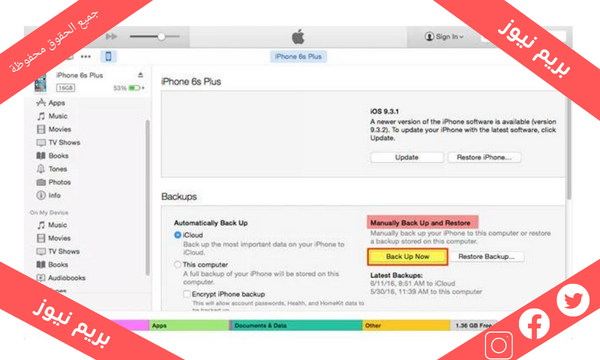
التعليقات